Usa Browser Refresh per aggiornare le cache di diversi browser
 Ogni volta che visiti un sito web, i dati pertinenti necessari per caricare la pagina web vengono scaricati e memorizzati sul tuo PC e si chiamano cache di internet. Le informazioni e i file scaricati permettono alla pagina web di caricarsi più velocemente la prossima volta che la visiti senza la necessità di scaricare tutto di nuovo.
Ogni volta che visiti un sito web, i dati pertinenti necessari per caricare la pagina web vengono scaricati e memorizzati sul tuo PC e si chiamano cache di internet. Le informazioni e i file scaricati permettono alla pagina web di caricarsi più velocemente la prossima volta che la visiti senza la necessità di scaricare tutto di nuovo.
Perché pulirla?
Quando aggiorni il tuo browser, stai volutamente pulendo i tuoi dati e questo dovrebbe essere fatto di tanto in tanto. Quindi perché dovresti rimuovere i file scaricati se avrai bisogno di nuovo di loro quando visiti?
Bene, gli sviluppatori aggiornano frequentemente un sito web e apportano modifiche, che includono i file che inviano al computer di un utente, al caricamento della pagina. È necessario un aggiornamento per eliminare i dati precedenti e caricare i dati aggiornati. Premendo il pulsante di aggiornamento, costringi sostanzialmente un sito web a inviarti una versione pulita e fresca dei dati.
Qui entra in gioco Browser Refresh. È un’applicazione utile per Windows che assiste gli sviluppatori Web e i designer nel rinfrescare rapidamente i browser.
Browser Refresh per Windows
L’applicazione funziona come un servizio. Gli utenti possono scaricare file zip, estrarre i contenuti e eseguirli. Se appare un avviso SmartScreen, fai clic su “ Ulteriori informazioni ” e premi il pulsante “ Esegui comunque ”.
Quando l’applicazione viene avviata, mostra una semplice notifica tramite il Centro operativo di Windows 10 e rimane costantemente in background. La notifica serve a informare gli utenti dell’applicazione attivamente in esecuzione.
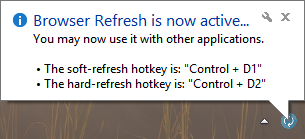
Per esplorare tutte le opzioni fornite nell’app, fai clic sull’icona dell’applicazione nell’area di notifica e nel menu verranno elencate tutte le opzioni disponibili che possono essere utilizzate per modificare le impostazioni secondo le preferenze di ciascuno.
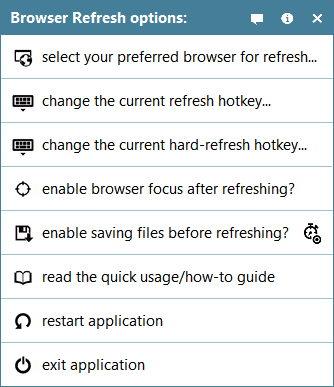
La scorciatoia di Browser Refresh è il tasto di scelta rapida Control+D e per un aggiornamento completo è Alt+D. Queste chiavi sono configurabili dal menu delle opzioni. Per modificare i tasti di scelta rapida, apri la finestra di configurazione e premi una combinazione di tasti per il tuo tasto di scelta rapida desiderato e fai clic su salva per memorizzare le modifiche nell’app.
Se l’utente ha selezionato di aggiornare tutti i browser, chiudili e Browser Refresh genererà un aggiornamento automatico su quelli attivi e in esecuzione. Browser Refresh supporta Google Chrome, Google Chrome Canary, Yandex Browser, Firefox Developer Edition, Opera Browser, Internet Explorer e Mozilla Firefox Browser ed è compatibile anche con Windows 10.
Gli utenti possono scaricare Browser Refresh ma dovranno avere .NET framework 3.5 installato sui propri PC per eseguire l’applicazione sui propri sistemi.
STORIE CORRELATE CHE DEVI CONTROLLARE:
- Risoluzione: I browser web non funzionano nell’aggiornamento di anniversario di Windows 10
- Risoluzione: Connessione scaduta durante la navigazione in Windows 10
- Risoluzione: Problemi audio del browser Edge con YouTube in Windows 10













